Connectez-vous à l’espace privé du site en ajoutant /ecrire à la fin de l’adresse du site. (Astuce : ouvrez ce lien dans un nouvel onglet ou dans une nouvelle fenêtre de manière à pouvoir conserver cette page ouverte comme référence simultanément à l’écriture de votre premier article). C’est dans cet espace privé que vous allez pouvoir créer, modifier et gérer vos articles.
Vous pouvez, si vous utilisez souvent sur le même poste de travail, activer le cookie de correspondance dans l’espace privé après vous y être connecté une première fois. Lorsque vous reviendrez sur le site (en utilisant le même poste de travail) vous verrez apparaître un lien discret « Espace privé » dans le bandeau du site, qui vous permettra d’accéder rapidement à cet espace privé.
Placez-vous dans la rubrique adéquate et cliquez sur le bouton « Écrire un nouvel article » pour ouvrir la page de gestion des articles

Note : il y a souvent un point d’interrogation à côté de certains éléments de l’espace privé : ils vous donnent accès à des pages d’aides. Il ne faut donc pas hésiter à cliquer dessus.
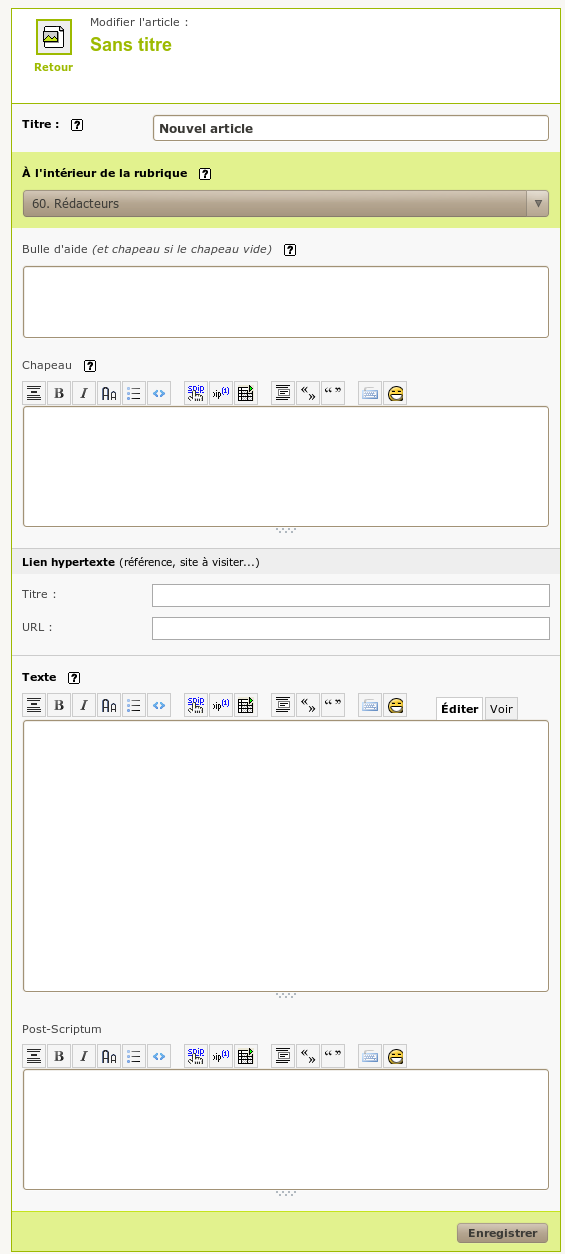
On trouve sur cette page les champs suivants :
Titre : Renseignez le titre de votre article.
À l’intérieur de la rubrique : Indiquez la rubrique dans laquelle votre article doit figurer.
Bulle d’aide (et chapeau si le chapeau vide) (optionnel) : mettez ici le texte qui apparaîtra sous forme de bulle d’aide lorsque la souris survolera le titre de votre article (dans le menu du site, ou dans la liste des articles de la rubrique).
Il faut donc privilégier un texte court (une à deux phrases maximum).
Ce texte fait également office de chapeau si vous laissez le champ suivant vide.
Chapeau (optionnel) : le texte de ce champ apparait en encadré au début de l’article, mais sert également de résumé sur les listes d’articles d’une catégorie. Il peut donc servir de bref descriptif, d’introduction, de résumé, etc.
Lien hypertexte (référence, site à visiter…) (optionnel) : il s’agit d’un moyen de lier une adresse de site internet à un article. Le site apparaît alors en bas de page (après le Post-Sciptum) de la manière suivante :
Texte : il s’agit du corps de l’article. Un éditeur de texte est là pour vous aider à mettre en forme votre texte. Pour plus de détails, vous pouvez consulter avec profit l’article correspondant sur le site de ressources SPIP de l’académie.
Post-Scriptum (optionnel) : le texte ici apparaît dans un encadré en bas de page.
Une fois votre article rédigé, n’oubliez pas de cliquer sur le bouton « Enregistrer » en bas à droite (sous le champ du Post-Scriptum).
Votre article a maintenant le statut « En cours de rédaction ». Vous pouvez le modifier de nouveau, maintenant ou plus tard. Une fois qu’il vous semble « prêt » pour la publication, vous pouvez alors le proposer à l’évaluation. Cette action alerte par mail les administrateurs du site. Une fois votre article accepté, il aura alors le statut « Publié » et apparaîtra en ligne sur le site public. Une fois publié, il vous sera impossible de modifier votre article : il faudrait pour cela qu’un administrateur lui redonne un statut « en cours de rédaction ».
Pour avoir plus d’informations sur la mise en page d’un article, consultez-le site de ressources SPIP de l’académie
À noter : il est également possible de mettre ne forme un article sous le traitement de texte de la suite bureautique OpenOffice, puis de l’importer (ou plutôt de le faire importer par un administrateur) dans votre site SPIP à l’endroit désiré. Pour plus de détails, voir ici
